Vdo dayton MS 5400, MS 5500 User Manual [it]
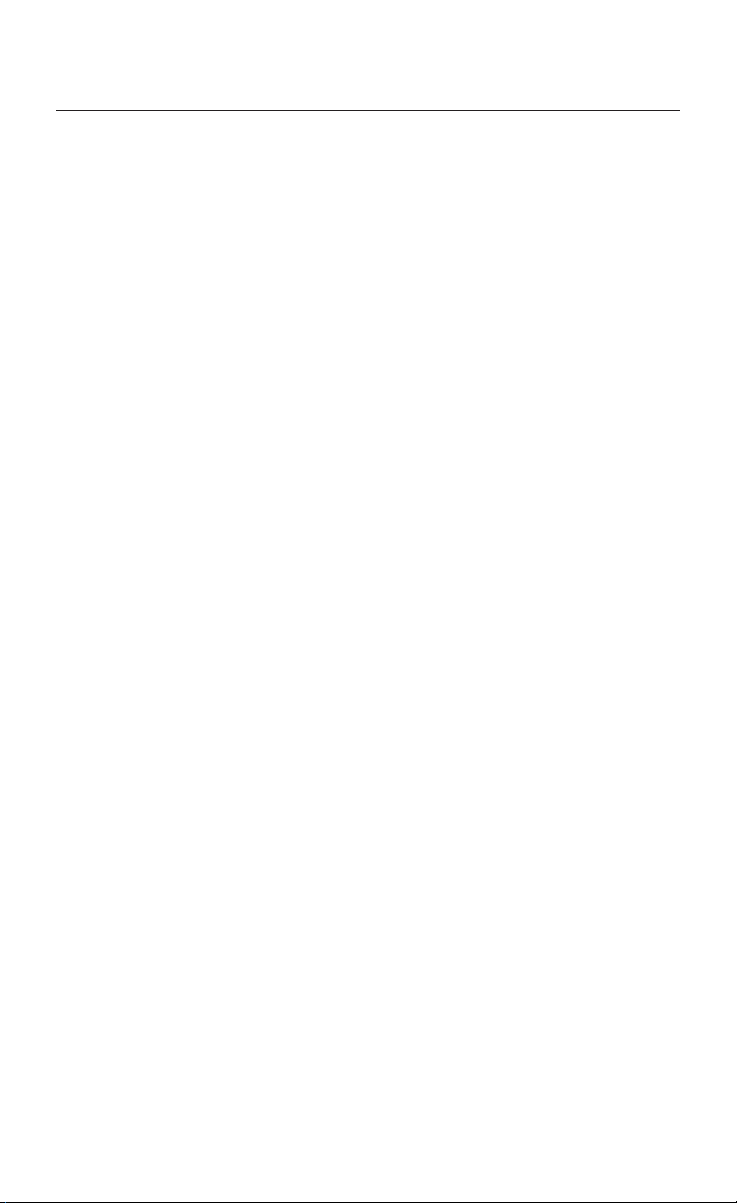
INDICE
INFORMAZIONI GENERALI
Spiegazione simboli · · · · · · · · · · · · · · · · · · · · · · · · · · 4
Per la vostra sicurezza · · · · · · · · · · · · · · · · · · · · · · · · · 4
Importante – il giusto software di sistema!· · · · · · · · · · · · · · 6
Manutenzione e cura · · · · · · · · · · · · · · · · · · · · · · · · · 6
Funzioni del sistema di navigazione · · · · · · · · · · · · · · · · · 6
Numero delle funzioni · · · · · · · · · · · · · · · · · · · · · · · 6
Ampliamento del sistema · · · · · · · · · · · · · · · · · · · · · · 7
Indicazioni sulla distanza · · · · · · · · · · · · · · · · · · · · · · 7
Limitazioni delle funzioni (a seconda del paese) · · · · · · · · · 7
Ricezione GPS · · · · · · · · · · · · · · · · · · · · · · · · · · · · 7
Comportamento alla riaccensione · · · · · · · · · · · · · · · · · 7
Riprogrammazione automatica dell’itinerario · · · · · · · · · · · 7
Zone con informazioni limitate sulla strada · · · · · · · · · · · · 8
Attivazione / Disattivazione · · · · · · · · · · · · · · · · · · · · · · 8
Telecomando · · · · · · · · · · · · · · · · · · · · · · · · · · · · · · 8
Stand-by (video spento) · · · · · · · · · · · · · · · · · · · · · · · 10
Inserimento/cambio del DVD/CD-cartina · · · · · · · · · · · · · · 10
C-IQ – La chiave d’accesso alle informazioni di cartine,
traffico e viaggi · · · · · · · · · · · · · · · · · · · · · · · · · · · · 11
Opzioni di abilitazione · · · · · · · · · · · · · · · · · · · · · · · 11
Lettura dell’ID di Navigazione · · · · · · · · · · · · · · · · · · · 12
Inserimento codice · · · · · · · · · · · · · · · · · · · · · · · · · 12
Elenco SMS servizio C-IQ · · · · · · · · · · · · · · · · · · · · · · 13
C-IQ personalizzato · · · · · · · · · · · · · · · · · · · · · · · · 13
C-IQ prepagato · · · · · · · · · · · · · · · · · · · · · · · · · · · 13
Panoramica prodotti · · · · · · · · · · · · · · · · · · · · · · · · 14
Configurazione · · · · · · · · · · · · · · · · · · · · · · · · · · · 14
Servizio C-IQ · · · · · · · · · · · · · · · · · · · · · · · · · · · · 15
Tipi di menu a video · · · · · · · · · · · · · · · · · · · · · · · · · 15
Menu popup · · · · · · · · · · · · · · · · · · · · · · · · · · · · 15
Menu pulldown (elenco funzioni) · · · · · · · · · · · · · · · · · 16
Display elenchi · · · · · · · · · · · · · · · · · · · · · · · · · · · 16
Regolazioni – Adattare il sistema di navigazione · · · · · · · · · · 17
Design giorno/notte · · · · · · · · · · · · · · · · · · · · · · · · 17
Schermo· · · · · · · · · · · · · · · · · · · · · · · · · · · · · · · 18
Selez. messaggi · · · · · · · · · · · · · · · · · · · · · · · · · · · 19
Criteri d’itinerario · · · · · · · · · · · · · · · · · · · · · · · · · 19
Percorso dinamico · · · · · · · · · · · · · · · · · · · · · · · · · 20
Avviso di superamento della velocità limite · · · · · · · · · · · 21
Telecomando · · · · · · · · · · · · · · · · · · · · · · · · · · · · 22
Funzione Preferita · · · · · · · · · · · · · · · · · · · · · · · · · 22
Impostazioni generali · · · · · · · · · · · · · · · · · · · · · · · 23
Lingua· · · · · · · · · · · · · · · · · · · · · · · · · · · · · · · · 23
Impostazione segnali acustici · · · · · · · · · · · · · · · · · · · 23
Unità di misura · · · · · · · · · · · · · · · · · · · · · · · · · · · 24
1
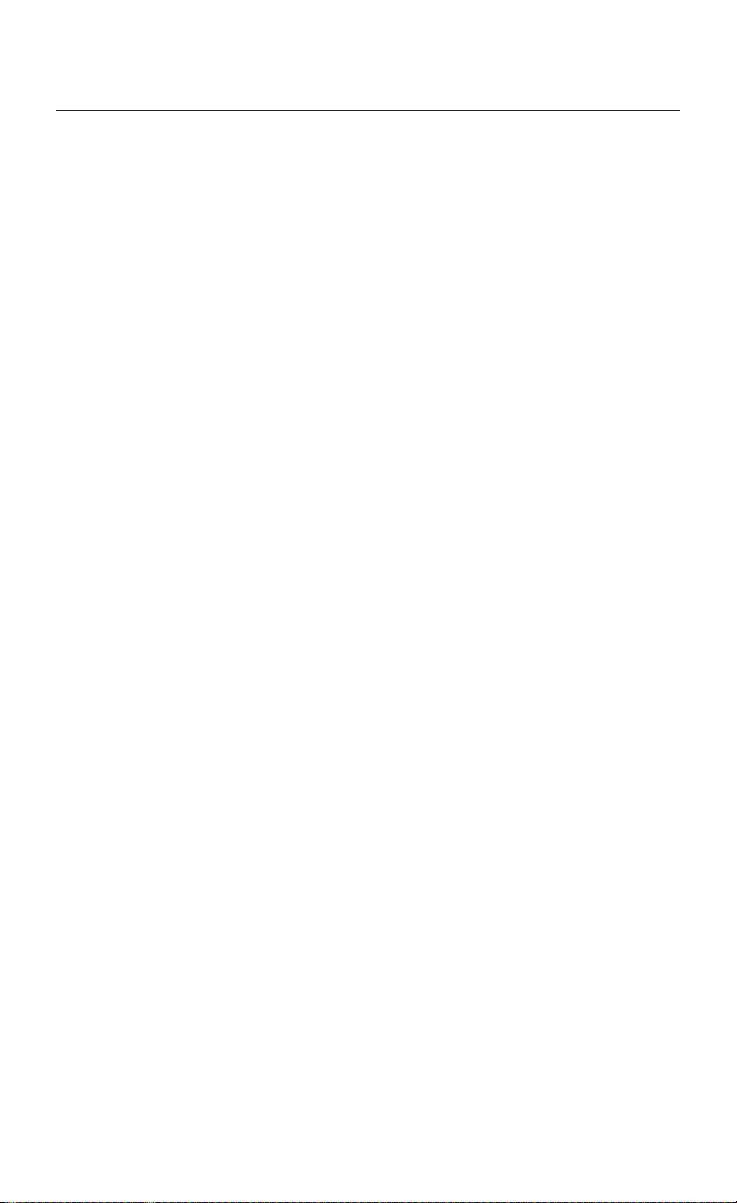
INDICE
Configurazione apparecchio· · · · · · · · · · · · · · · · · · · · 25
Timer di spegnimento · · · · · · · · · · · · · · · · · · · · · · · 26
Configurazione del sistema · · · · · · · · · · · · · · · · · · · · 26
Punti d’informazione· · · · · · · · · · · · · · · · · · · · · · · · 27
Impostazioni di fabbrica · · · · · · · · · · · · · · · · · · · · · · 28
NAVIGAZIONE
Immissione destinazioni · · · · · · · · · · · · · · · · · · · · · · · 30
Immissione diretta indirizzo · · · · · · · · · · · · · · · · · · · · 30
Funzione “Lista” · · · · · · · · · · · · · · · · · · · · · · · · · · 31
Destinazioni speciali · · · · · · · · · · · · · · · · · · · · · · · · 31
Destinazioni particolari · · · · · · · · · · · · · · · · · · · · · · 31
Incrocio · · · · · · · · · · · · · · · · · · · · · · · · · · · · · · · 32
Tutte le strade (Quick Access) · · · · · · · · · · · · · · · · · · · 32
Indirizzario (vedere anche capitolo Indirizzario) · · · · · · · · · 33
Cartina di immissione destinazione · · · · · · · · · · · · · · · · 33
Punti intermedi (tappe intermedie) · · · · · · · · · · · · · · · · 34
Arresto pilota automatico · · · · · · · · · · · · · · · · · · · · · 35
Informazioni di viaggio · · · · · · · · · · · · · · · · · · · · · · · 35
Destinazioni particolari · · · · · · · · · · · · · · · · · · · · · · 36
Simboli di viaggio · · · · · · · · · · · · · · · · · · · · · · · · · 37
Rappresentazione sul display · · · · · · · · · · · · · · · · · · · · 38
Visualizzazione del pilota automatico · · · · · · · · · · · · · · 38
Visualizzazione della cartina· · · · · · · · · · · · · · · · · · · · 39
Schermo diviso · · · · · · · · · · · · · · · · · · · · · · · · · · · 39
Pilota automatico in zone non digitalizzate · · · · · · · · · · · 40
Pilota automatico in zone parzialmente digitalizzate · · · · · · 40
Messaggi acustici · · · · · · · · · · · · · · · · · · · · · · · · · · 40
Programmazione di un itinerario alternativo· · · · · · · · · · · 40
Informazioni sul traffico TMC · · · · · · · · · · · · · · · · · · · · 41
TMC a pagamento · · · · · · · · · · · · · · · · · · · · · · · · · 42
Nella rappresentazione della cartina · · · · · · · · · · · · · · · 42
Nella visualizzazione del pilota automatico · · · · · · · · · · · 43
Informazioni dettagliate TMC · · · · · · · · · · · · · · · · · · · 43
Rappresentazione grafica di un intralcio al traffico · · · · · · · 44
Come evitare un intralcio al traffico · · · · · · · · · · · · · · · 44
Programmazione dinamica del percorso attuale · · · · · · · · · 45
Simboli TMC · · · · · · · · · · · · · · · · · · · · · · · · · · · · 46
Menu “Info” · · · · · · · · · · · · · · · · · · · · · · · · · · · · · 47
L’indirizzario · · · · · · · · · · · · · · · · · · · · · · · · · · · · · 48
Memorizzazione degli indirizzi · · · · · · · · · · · · · · · · · · 48
Cancellazione degli indirizzi · · · · · · · · · · · · · · · · · · · · 48
Cancellazione dell’ultima destinazione · · · · · · · · · · · · · · 48
Memorizzazione della posizione del veicolo nell’indirizzario · · 49
Caricamento indirizzo dalla memoria di destinazione · · · · · · 49
2
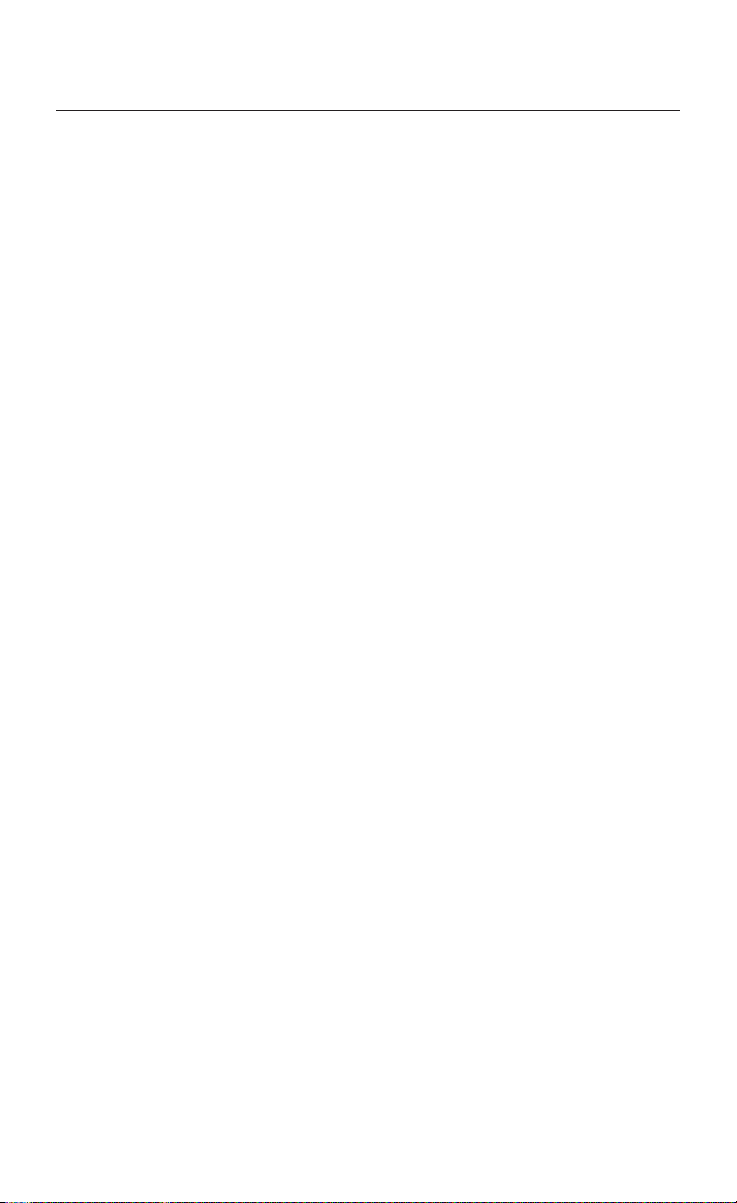
INDICE
TELEFONO
CI 3000 · · · · · · · · · · · · · · · · · · · · · · · · · · · · · · · · 50
CIX 3000 Blue · · · · · · · · · · · · · · · · · · · · · · · · · · · · · 50
Accoppiamento tra telefonino e CIX 3000 Blue· · · · · · · · · · · 51
Software drive per CI 3000 · · · · · · · · · · · · · · · · · · · · · · 51
Caricamento rubrica · · · · · · · · · · · · · · · · · · · · · · · · · 52
Funzioni del telefono· · · · · · · · · · · · · · · · · · · · · · · · · 53
Chiamate · · · · · · · · · · · · · · · · · · · · · · · · · · · · · · · 54
Volume chiamata · · · · · · · · · · · · · · · · · · · · · · · · · · · 54
Selezione · · · · · · · · · · · · · · · · · · · · · · · · · · · · · · 54
Selezione con tasti numerici · · · · · · · · · · · · · · · · · · · · 54
Liste chiamate · · · · · · · · · · · · · · · · · · · · · · · · · · · 54
Chiamate dalla rubrica · · · · · · · · · · · · · · · · · · · · · · · 55
Prendere una voce dalla rubrica · · · · · · · · · · · · · · · · · · 55
Cancellare una voce · · · · · · · · · · · · · · · · · · · · · · · · 56
Aggiungere una voce (solo su scheda SIM) · · · · · · · · · · · · 56
SMS (Short Message Service) · · · · · · · · · · · · · · · · · · · · · 56
Ricezione di messaggi SMS· · · · · · · · · · · · · · · · · · · · · 57
Lettura messaggi SMS · · · · · · · · · · · · · · · · · · · · · · · 57
Scrittura messaggi SMS· · · · · · · · · · · · · · · · · · · · · · · 58
Invio SMS · · · · · · · · · · · · · · · · · · · · · · · · · · · · · · 58
Selezione diretta di numeri di chiamata visualizzati · · · · · · · · 58
|Impostazioni telefono · · · · · · · · · · · · · · · · · · · · · · · · 59
Informazioni telefono · · · · · · · · · · · · · · · · · · · · · · · 59
Rubrica · · · · · · · · · · · · · · · · · · · · · · · · · · · · · · · 59
Memorizzazione mailbox · · · · · · · · · · · · · · · · · · · · · 60
Download software · · · · · · · · · · · · · · · · · · · · · · · · 60
Bluetooth · · · · · · · · · · · · · · · · · · · · · · · · · · · · · · 60
EXTRA UTILI
Computer di bordo · · · · · · · · · · · · · · · · · · · · · · · · · · 61
L’emergenza · · · · · · · · · · · · · · · · · · · · · · · · · · · · · 62
Immissione di un numero di emergenza guasti· · · · · · · · · · 63
INCONVENIENTI E POSSIBILI RIMEDI
Inconvenienti e possibili rimedi · · · · · · · · · · · · · · · · · · · 64
3
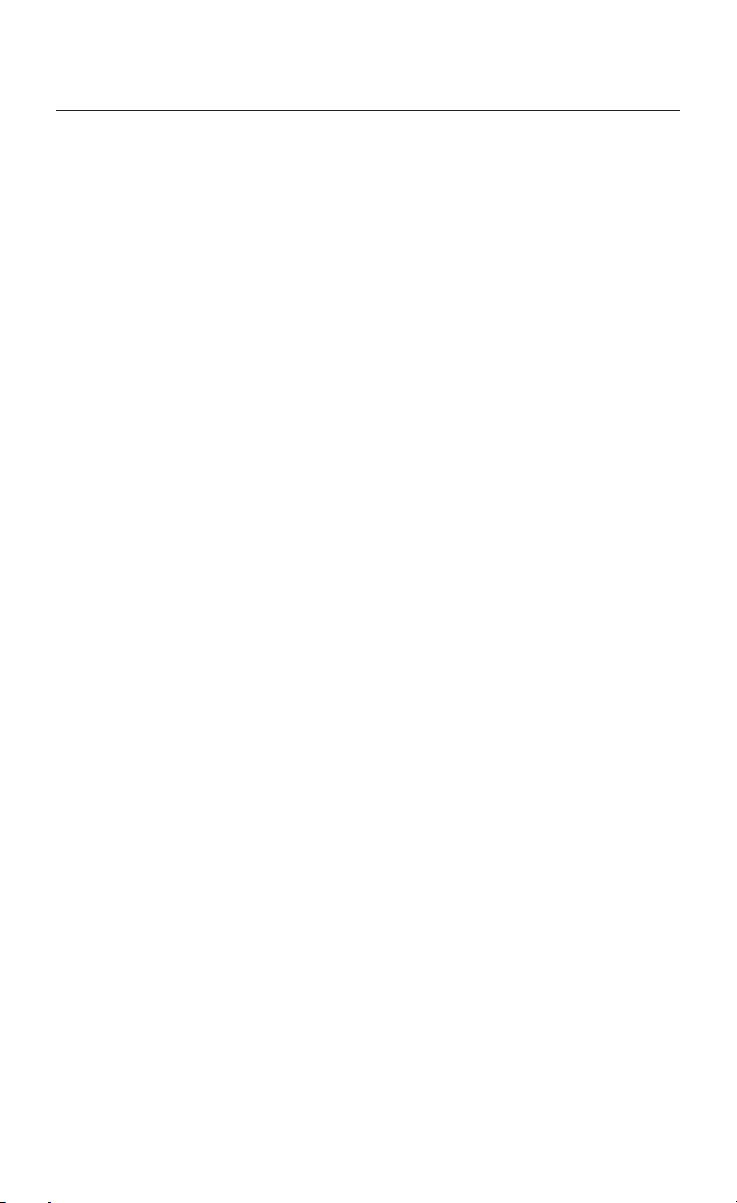
INFORMAZIONI GENERALI
Spiegazione simboli
In queste istruzioni d’uso vengono impiegati i seguenti simboli:
Con questo simbolo vengono designate indicazioni per la sicurezza
!
oppure avvertimenti. Sono qui riportate importanti informazioni
ai fini di un utilizzo sicuro dell’apparecchio. L’inosservanza di tali
indicazioni può provocare danni materiali, danni personali o
pericolo per la propria vita. Attenersi pertanto a queste indicazioni
con il massimo scrupolo.
Questo simbolo indica un’azione da eseguire.
u
Questo simbolo indica consigli e informazioni utili per l’utilizzo del
t
sistema.
Un punto prima del testo sta ad indicare un’enumerazione.
•
I termini tra virgolette indicano un’opzione di menu a video.
“
Per la vostra sicurezza
L’uso del sistema di navigazione non esonera l’autista dalla propria
!
responsabilità. Rispettare sempre le norme di circolazione vigenti e fare
attenzione al traffico esistente. Entrambi hanno sempre priorità,
quando la momentanea situazione di traffico e l’indicazione del sistema
di navigazione si contraddicono.
!
Il sistema non tiene conto della sicurezza degli itinerari proposti. Per gli
itinerari proposti non vengono considerati sbarramenti di strade, lavori
in corso, limitazioni di altezza o di peso, condizioni del traffico,
meteorologiche o altri fattori che possono influenzare la sicurezza o il
tempo di percorrenza dell’itinerario. Verificare l’idoneità degli itinerari
proposti. Utilizzare la funzione “Itinerario altern.” per ottenere migliori
proposte di itinerario oppure seguire semplicemente il percorso
preferito e far programmare nuovamente l’itinerario dal sistema
automatico.
!
Per motivi di sicurezza inserire le indicazioni nel sistema di navigazione
e nel telefono prima di mettersi in viaggio oppure solo a veicolo fermo.
4
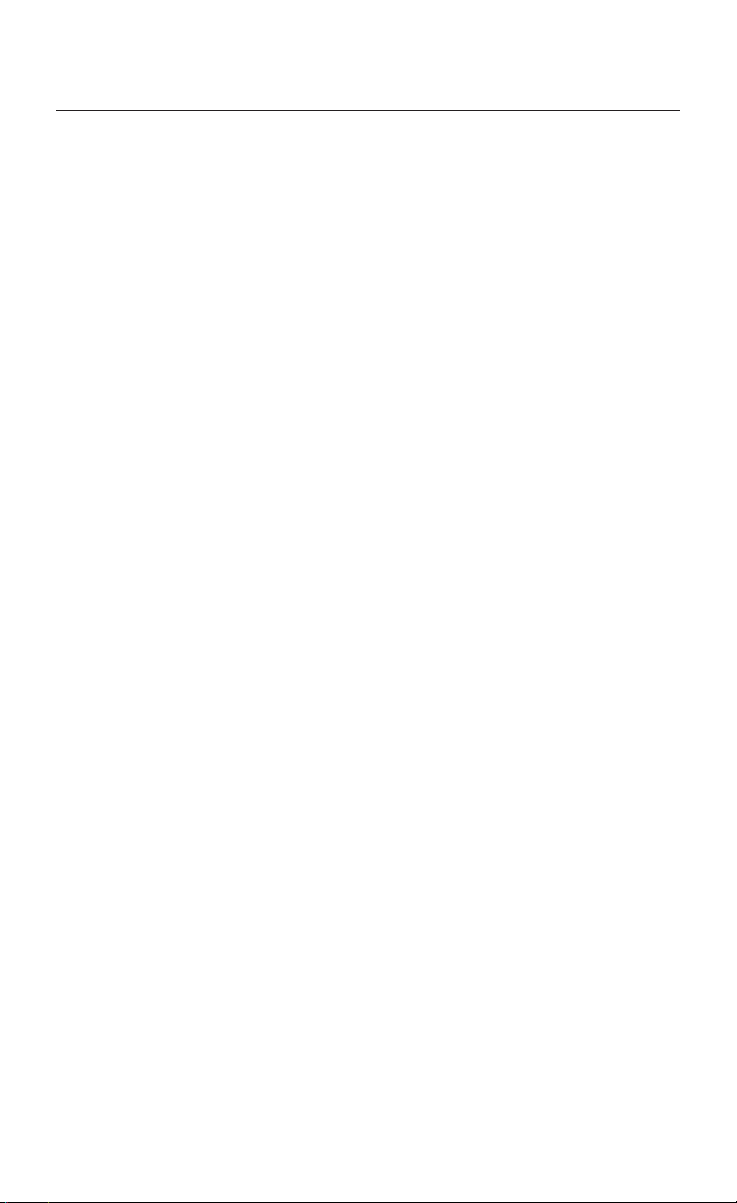
INFORMAZIONI GENERALI
L’attuale regolamentazione legale della velocità nella circolazione
!
stradale ha sempre priorità rispetto ai valori memorizzati sul CD/DVD.
Non é possibile garantire in modo assoluto che i valori di velocità del
sistema di navigazione coincidano perfettamente con i parametri della
regolamentazione attuale del traffico.
In alcune zone, strade a senso unico, divieti di svolta e divieti di accesso
!
(per es. di zone pedonali) non sono registrati. In queste aree il sistema
di navigazione fornisce un avvertimento. In questo caso prestare
particolare attenzione ai sensi unici, ai divieti di svolta ed ai divieti di
accesso.
Si raccomanda di fare in modo che chi usa il sistema multimediale possa
!
consultare queste istruzioni per l’uso e che, prima dell’utilizzo, legga le
norme ed i consigli per l’uso del sistema.
Se il monitor è montato su di un supporto mobile, regolare
!
quest’ultimo in modo da poter vedere il display in maniera semplice e
veloce e da evitare riflessi ed abbagli. Fermarsi in un luogo adatto
prima di effettuare le regolazioni.
Se invece il monitor è montato su di un supporto fisso, verificare che il
!
proprio rivenditore lo abbia montato in conformità ai suddetti consigli.
Il monitor non dovrebbe essere montato in modo da impedire la vista di
oggetti necessari alla sicurezza di guida, (p.es. strada, specchietti,
strumenti, zona circostante il veicolo). Il monitor non deve essere
inoltre montato nella zona di gonfiaggio degli airbag.
!
Guardare il display solo se lo si può fare senza correre pericoli. Se si
deve guardare il display per tempi piuttosto lunghi, fermarsi in un
posto adatto.
!
Conservare il telecomando in un luogo sicuro.
!
Il sistema calcola i valori visualizzati nel “Computer di bordo” per la
velocità attuale, il tempo impiegato e la distanza percorsa. La
precisione non può essere garantita in tutti i casi. Per la velocità è
sempre vincolante il tachimetro della vettura.
!
Se in situazioni critiche si cerca un servizio di emergenza (Polizia, Vigili
del Fuoco, ecc.), non affidarsi solamente al sistema di navigazione. Non
è garantito che tutti i servizi di emergenza a disposizione nelle
vicinanze siano memorizzati nella banca dati. Agire in base alle proprie
valutazioni e alle proprie capacità per ottenere aiuto in casi simili.
!
L’uso del telefono durante la guida potrebbe ridurre notevolmente la
vostra attenzione e impedirvi di concentrarvi sul traffico. Il guidatore
non dovrebbe servirsi del telefono durante la guida per evitare
situazioni di pericolo per i passeggeri e per gli altri automobilisti.
5
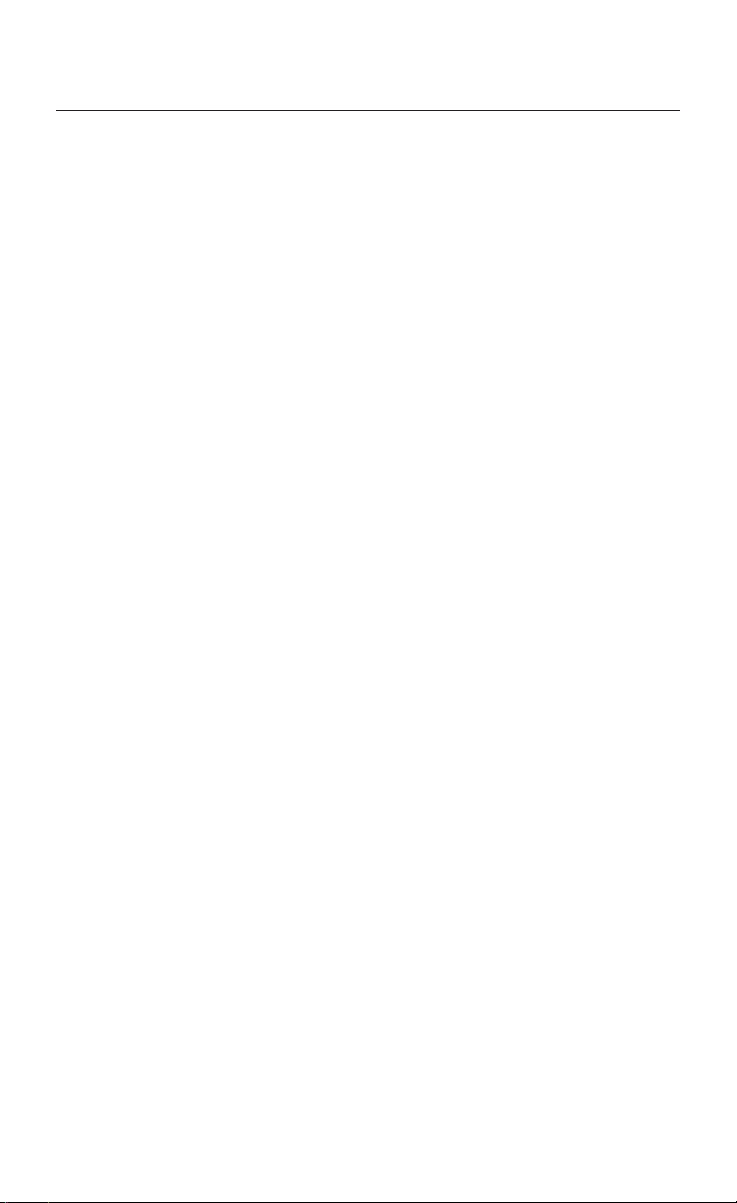
INFORMAZIONI GENERALI
Osservare le norme locali per quanto concerne l’uso del telefono in
automobile.
Spegnere o lasciare spento il telefono nei pressi di distributori,
!
stabilimenti di prodotti chimici, depositi di carburante o impianti simili.
Apparecchi medici come stimolatori cardiaci o apparecchi acustici
!
potrebbero venir disturbati se si attiva il telefono nei pressi di
un’antenna GSM.
Non toccare l’antenna GSM mentre si telefona.
!
Importante – il giusto software di sistema!
A partire dall’inizio del 2004 è disponibile la versione MO 5595 per il
software del sistema di navigazione. Questa versione deve essere
necessariamente presente sul proprio sistema qualora si desideri utilizzare
le cartine CD/DVD 2004/2. Nel caso in cui il sistema non disponga della
versione corretta, si consiglia di rivolgersi al proprio rivenditore oppure al
centro di assistenza tecnica C-IQ (00800 99 33 33 33). Leggere il software
installato sul proprio sistema, procedendo nel seguente modo:
Selezionare “Config. sistema” in “Regolazioni” e premere il tasto
u
OK.
u
Selezionare “Configurazione”, quindi premere il tasto OK. Leggere
quindi il codice relativo al software (“Numero SW”). Questo codice
deve corrispondere a 0950 o a un valore superiore.
Manutenzione e cura
Per la pulizia non utilizzare benzina, alcool o altre soluzioni. La cosa più
adatta è un panno umido.
Funzioni del sistema di navigazione
Con questo sistema multimediale si dispone di uno strumento ad alte
prestazioni per l’assistenza alla guida nel traffico quotidiano. Inserire
semplicemente la destinazione prima di iniziare il viaggio, attivare il
“Pilota automatico” e si è pronti per partire. Il sistema di navigazione
fornisce le indicazioni di guida in forma acustica e visiva. Con il
collegamento del cellulare si aumenta la sicurezza e il comfort
dell’autoveicolo nella comunicazione telefonica. L’uso del sistema è
semplice grazie al ridotto numero di elementi di comando ed alla chiara
struttura dei menu.
Numero delle funzioni
Alcune delle funzioni descritte nelle presenti istruzioni possono essere
utilizzate esclusivamente in abbinamento agli accessori speciali. Alcune
6
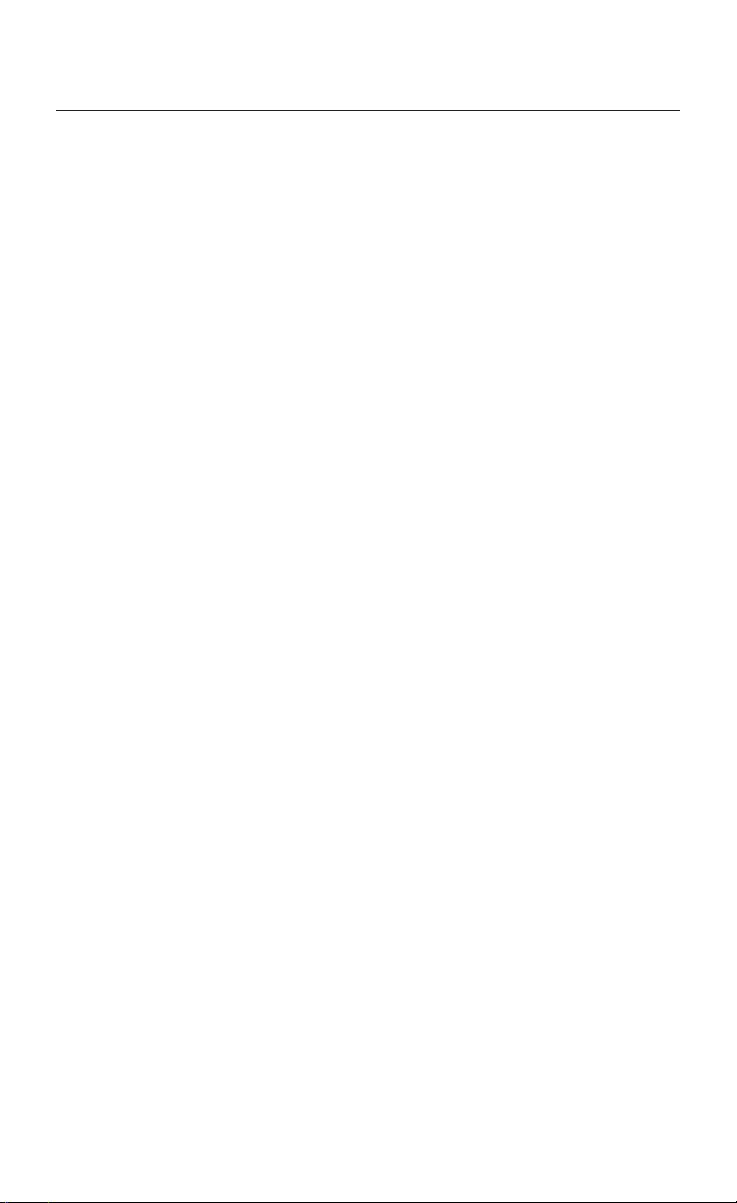
INFORMAZIONI GENERALI
funzioni potrebbero inoltre non essere disponibili in determinati Paesi, in
quanto i dati non vengono qui rilevati. In considerazione della grande
quantità di funzioni disponibili, si é rinunciato all’opzione di un libero
abbinamento delle varie impostazioni, allo scopo precipuo di agevolare
l’utilizzo e ottimizzare la funzionalità dell’apparecchio.
Ampliamento del sistema
Abbinato a un ampliamento TMC, il sistema indica la situazione attuale
del traffico sul percorso scelto e permette di evitare gli ostacoli presenti
nel traffico. Numerosi ampliamenti del sistema permettono lo sviluppo di
un sistema di informazioni e intrattenimento.
Indicazioni sulla distanza
Sulle autostrade i dati del sistema relativi alla distanza dalle uscite
differiscono dalle indicazioni dei cartelli autostradali. Infatti i cartelli
autostradali si riferiscono all’inizio dell’uscita, mentre il sistema di
navigazione si riferisce sempre alla distanza fino alla fine della corsia di
rallentamento. Questa corrisponde al punto in cui le corsie si biforcano (si
separano).
Limitazioni delle funzioni (a seconda del paese)
Qualora sulla riga di stato inferiore venga visualizzato il simbolo di una
mano barrata, le funzioni di comando durante la marcia sono
notevolmente ridotte. L’attivazione di questa funzione dipende dalle
disposizioni di legge nazionali.
Ricezione GPS
Di norma il sistema è in grado di funzionare anche nel caso di cattiva
ricezione GPS; l’esattezza nel rilevamento della posizione potrebbe
tuttavia diminuire.
Comportamento alla riaccensione
Quando il veicolo rimane parcheggiato per un lungo periodo di tempo, i
satelliti proseguono nella loro orbita. Pertanto, riaccendendo il veicolo,
potranno essere necessari alcuni minuti per poter ricevere e analizzare
nuovamente i segnali di un numero sufficiente di satelliti. Si può
riconoscere una ricezione sufficiente (posizione tridimensionale) dal
simbolo nero dei satelliti che viene visualizzato sul display. Se la ricezione
GPS non è sufficiente, il simbolo dei satelliti rimane rosso.
Alla partenza, il sistema di navigazione potrebbe segnalare: “Seguire il
percorso programmato”. Il sistema suppone che il veicolo si trovi al di
fuori di una strada rilevata. Se nella zona vi sono altre strade, possono
venire trasmessi anche messaggi inappropriati. Il sistema ritiene che la
vettura si trovi su un’altra strada.
Riprogrammazione automatica dell’itinerario
Se non si rispettano le indicazioni del sistema, quest’ultimo programma
automaticamente un nuovo percorso.
7
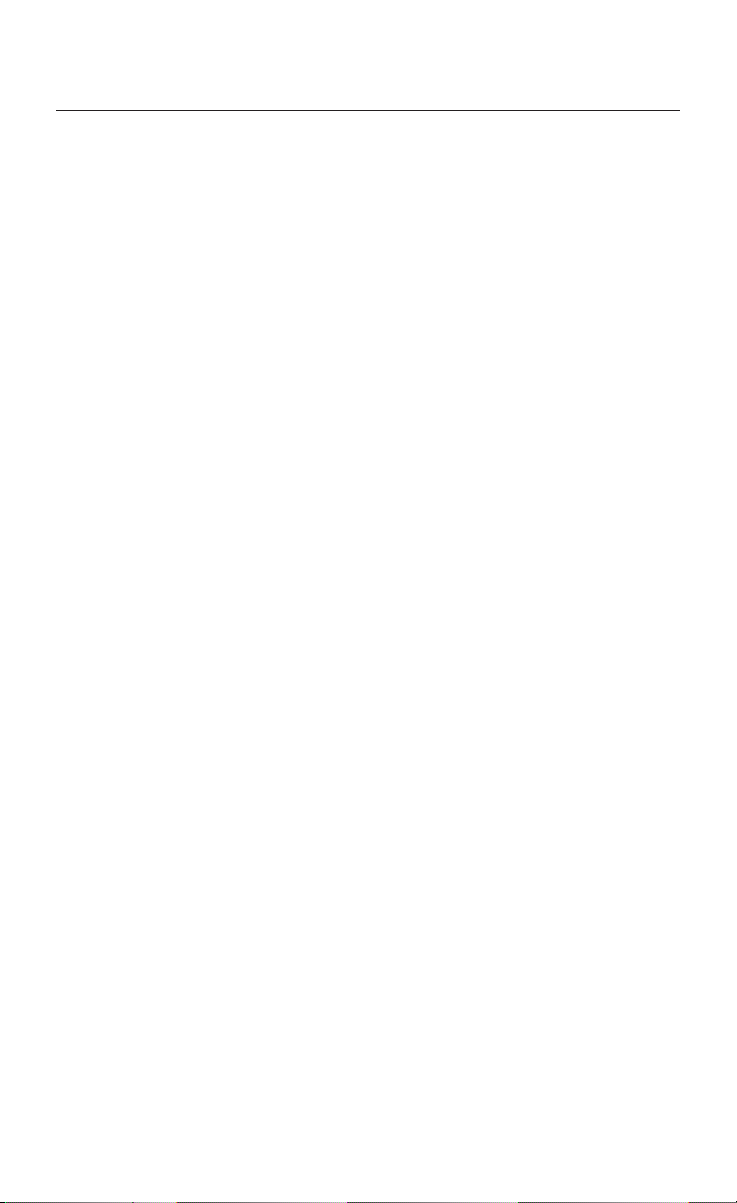
INFORMAZIONI GENERALI
Zone con informazioni limitate sulla strada
In alcune zone non sono disponibili sul DVD/CD-cartina tutte le
informazioni relative alla strada. Possono mancare infatti i divieti di
svolta, le informazioni relative alla direzione di percorrenza di una strada
a senso unico o quelle riguardanti il divieto di accesso a zone pedonali.
Entrando in un’area di questo tipo, il sistema di navigazione visualizza
un’indicazione d’avvertimento.
Anche su Internet si porssono trovare all’indirizzo informazioni
t
dettagliate per il funzionamento del sistema di navigazione.
Attivazione / Disattivazione
Il sistema multimediale viene attivato e disattivato con l’accensione. Se il
sistema non è stato messo in stand-by prima dello spegnimento, per
prima cosa appare un display col titolo. Segue un’indicazione relativa
all’uso del sistema. Confermare premendo il tasto OK. Dopo qualche
secondo il sistema è pronto per l’uso.
Telecomando
Le batterie del telecomando vanno sostituite quando il telecomando
viene utilizzato al di fuori del supporto e il sistema non reagisce più alla
pressione dei tasti oppure nella linea di stato compare il simbolo delle
batterie. Si raccomanda di evitare l’esposizione diretta al sole del
telecomando in seguito al montaggio delle batterie. Se il telecomando è
alloggiato nel supporto collegato via cavo, il sistema può essere utilizzato
in qualsiasi momento, in quanto nel supporto non sono necessarie
batterie.
Alcuni tasti hanno una doppia funzione, che può essere attivata o con
una pressione corta, inferiore ad un secondo, oppure con una pressione
lunga, superiore ad un secondo.
A seconda dello specifico tipo di dotazione in oggetto, possono essere
utilizzati diversi telecomando. Per poter usufruire di una perfetta
funzionalità dell’apparecchio, é necessario attivare il tipo di telecomando
corretto. A tale scopo, selezionare “Telecomando” in “Regolazioni” e
attivare quindi il tipo di telecomando desiderato premendo il tasto OK.
8
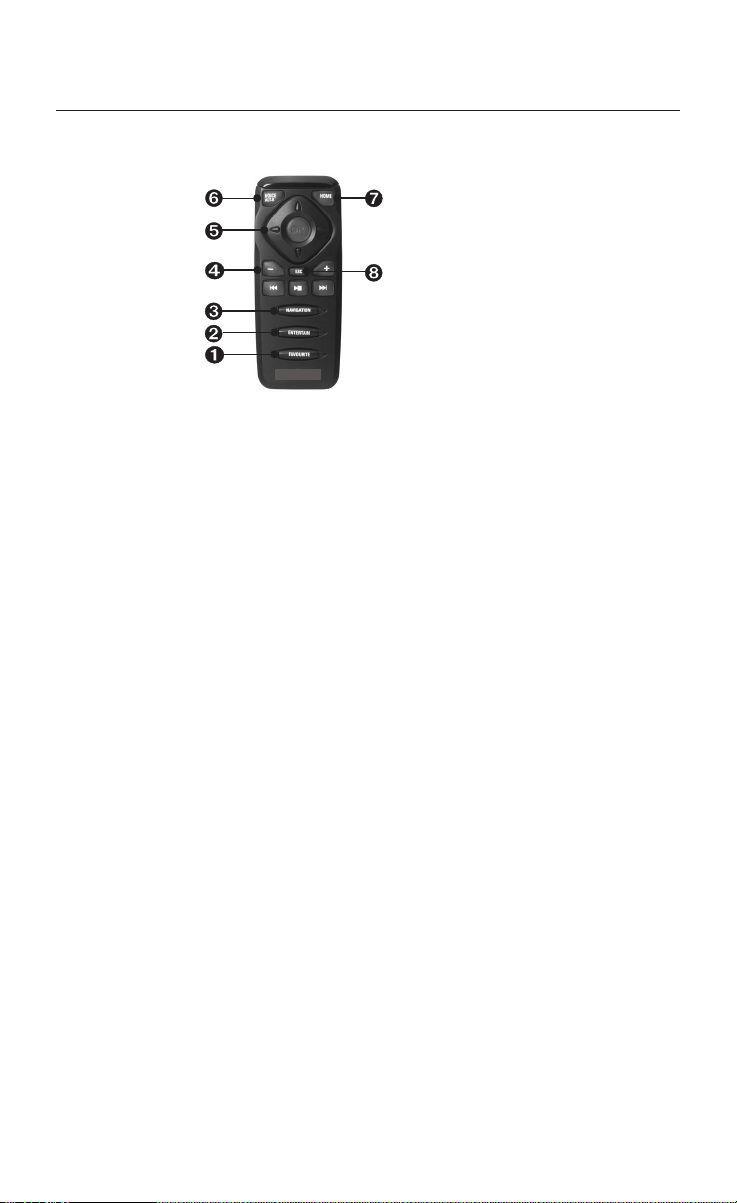
INFORMAZIONI GENERALI
RC 5400
FAVOURITE – Questo tasto può essere programmato a piacere, per
Ê
poter accedere direttamente alle funzioni selezionate. (Vedere anche
il capitolo Impostazioni).
ENTERTAIN – Premere il tasto < 1 secondo, per arrivare alla fonte di
Ë
intrattenimento utilizzata per ultima.
NAVIGATION – Premere il tasto < 1 secondo per passare da un display
Ì
all’altro del pilota automatico. Premendo il tasto > 1 secondo si arriva
direttamente alla selezione principale.
Í
Impostazione del volume.
Î
Tasti cursore e tasto di conferma OK.
Ï
VOICE / ALT-R – Premere il tasto < 1 secondo per richiamare le
indicazioni acustiche attuali del pilota automatico. Premere il tasto
> 1 secondo per programmare un itinerario alternativo.
Ð
HOME – Se il Vostro indirizzo è stato memorizzato, premere il tasto
HOME < 1 secondo per richiamare l’indirizzo in questione. Premendo il
tasto > 1 secondo, viene caricato l’indirizzo memorizzato sotto
“Lavoro”.
Ñ
ESC - Premendo ESC < 1 secondo si arriva al menu precedente.
Premendo > 1 secondo, si arriva direttamente al menu principale.
9
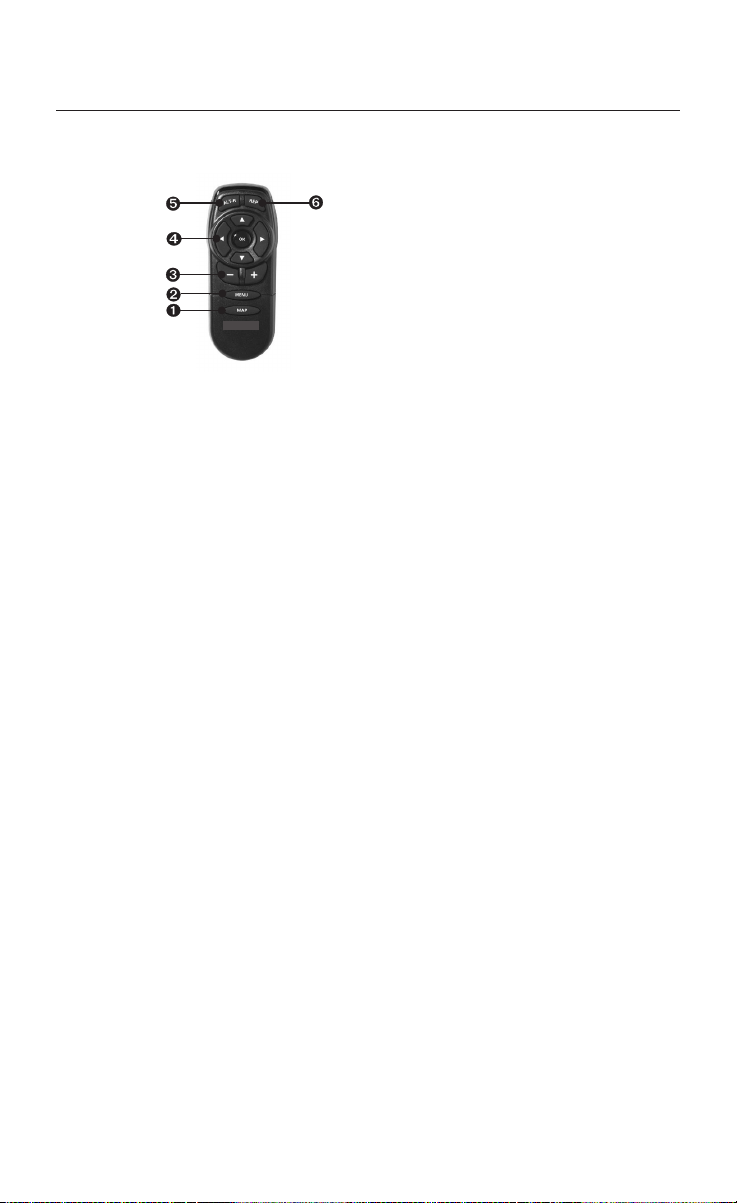
INFORMAZIONI GENERALI
RC 5000
MAP – Si passa da un display del pilota automatico all’altro.
Ê
MENU – Richiamare il menu principale.
Ë
Impostazione del volume.
Ì
Tasti cursore e tasto di conferma OK.
Í
ALT-R: – Programmazione di un itinerario alternativo
Î
REP – richiamare le indicazioni acustiche attuali del pilota automatico.
Ï
Stand-by (video spento)
Si può commutare il sistema in stand-by dal menu principale. Selezionare
stand-by e premere il tasto OK. Il display si spegne, le indicazioni
acustiche per la navigazione continuano se sono collegati altoparlanti
esterni. Se si vuole arrestare prima la navigazione, premere il tasto OK
quando ci si trova in una delle videate di navigazione. Selezionare
“Arresta Navigazione” e premere il tasto OK.
Inserimento/cambio del DVD/CD-cartina
u
Se la spia è accesa, premere una volta il tasto Eject sul calcolatore
di navigazione (quando l’accensione è inserita).
u
Se la spia luminosa non è accesa, premere due volte il tasto Eject. Il
DVD/CD viene espulso.
u
Prendere il DVD/CD e infilare con cautela il nuovo DVD/CD della
cartina, con la scritta verso l’alto, fino a che non viene inserito. Il
sistema, dopo il cambio del DVD/CD, ha bisogno di alcuni secondi
per l’inizializzazione.
10
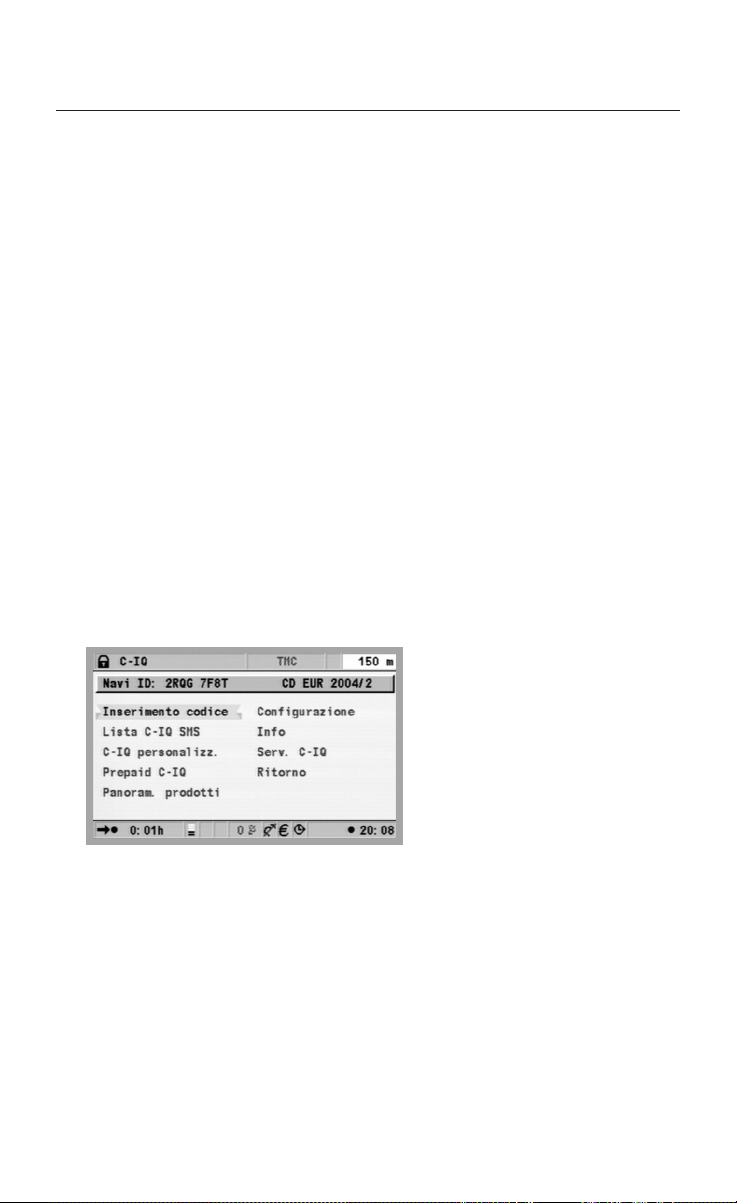
INFORMAZIONI GENERALI
Importante: Utilizzare esclusivamente supporti dati originali con
!
diametro di 12 cm. Non inserire CD da 8 cm o aventi forme speciali. In
caso contrario si può danneggiare il sistema.
C-IQ – La chiave d’accesso alle informazioni di
cartine, traffico e viaggi
Col sistema si riceve un DVD/CD con le informazioni correnti su cartine,
traffico e altri dati sui viaggi. Le informazioni sul DVD/CD sono codificate
e, se necessario, vengono attivate parzialmente o completamente, per un
periodo definito, attraverso un codice d’accesso. I vantaggi:
Si paga solo per informazioni che vengono effettivamente utilizzate
•
Si paga solo per il periodo di cui si ha bisogno.
•
Dopo la prima attivazione, il servizio di aggiornamento C-IQ è
•
automatico e gratuito. Almeno una volta all’anno si ricevono di CD/DVD
aggiornati. I clienti con attivazione illimitata non ricevono il servizio di
aggiornamento C-IQ. I prodotti con attivazione illimitata possono
essere utilizzati esclusivamente con il numero di versione del DVD/CD
attivato.
Si tratta sempre dell’ultima versione di informazioni
•
La registrazione e l’attivazione, necessarie ai fini dell’utilizzo, possono
•
essere effettuate comodamente attraverso Internet (www.C-IQ.net) o
per telefono al numero 00800 99 33 33 33.
Opzioni di abilitazione
Sul DVD/CD si trovano tutti i dati sulle strade già rilevati regionalmente.
Dove esistenti, offrono inoltre informazioni di viaggio, nonché guide agli
hotel e ai ristoranti o informazioni sul traffico TMC per i Paesi che offrono
il servizio. Si possono attivare per un determinato periodo di tempo
•
singoli paesi
•
singole guide turistiche ed eventualmente
•
informazioni sul traffico
11
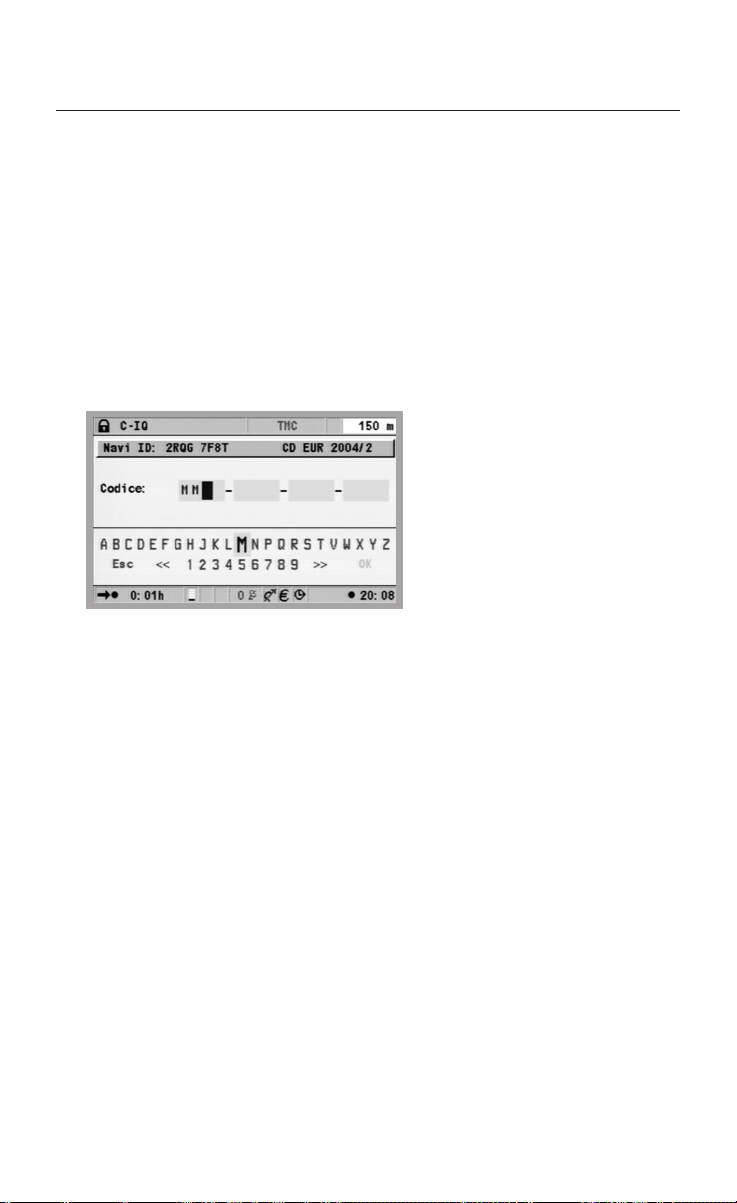
INFORMAZIONI GENERALI
far attivare per un certo intervallo di tempo (vedere anche la sezione
“Panoramica Prodotti” e Prepaid C-IQ in questo capitolo). Il Servizio C-IQ
sarà lieto di fornire informazioni sulle possibili opzioni di accesso.
Lettura dell’ID di Navigazione
Tenere a portata di mano l’ID di Navigazione e il codice software quando
si contatta il servizio. Per leggere l’identificazione:
Selezionare “C-IQ” nella selezione principale e premere il tasto
u
OK.
Leggere il codice a 8 cifre vicino all’ID di Navigazione. Sulla destra
u
si trovano le informazioni sulla cartina. È utile annotare i due
codici su di un foglio di carta.
t
L’ID di navigazione si può anche trovare nel menu “Inserimento codice”
sotto “C-IQ”.
Inserimento codice
Dopo aver ricevuto il codice, inserirlo nel sistema.
u
Nella selezione principale attivare “C-IQ” e poi “Inserimento
Codice”. Premere ogni volta il tasto OK.
u
Muovere il cursore sulle lettere, segni o cifre desiderate e
confermare ogni volta col tasto OK.
u
Se il codice è completo, il cursore passa automaticamente su OK.
Premere il tasto OK. Il sistema informa se viene immesso un codice
errato e/o se il software di sistema non è in grado di elaborare le
informazioni codificate.
u
In questo caso selezionare “OK” oppure “Servizio C-IQ”, se si vuole
contattare il servizio, e premere il tasto OK.
!
L’attivazione attraverso l’apposito codice funziona esclusivamente nel
caso in cui il sistema abbia una data corretta. A tale scopo, é necessario
definire una data oppure fissarla dopo ogni separazione dalla rete di
alimentazione, con l’ausilio di almeno un satellite GPS.
12
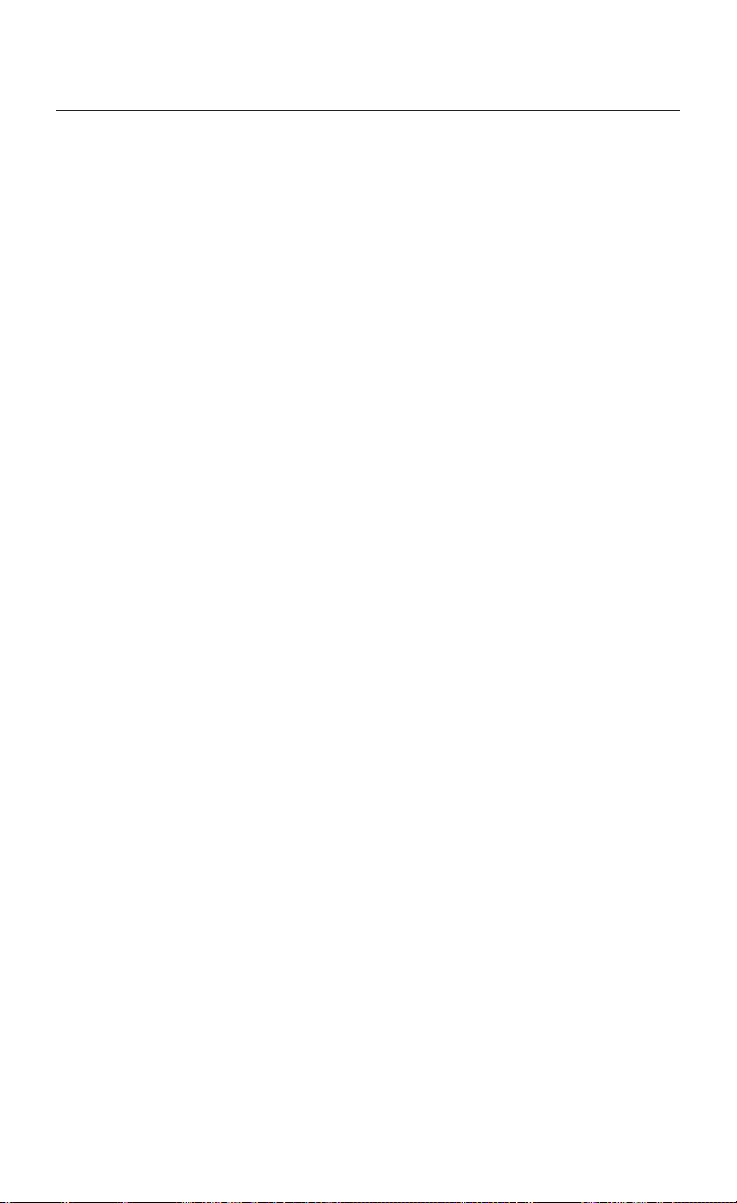
INFORMAZIONI GENERALI
Il sistema può funzionare con una scala di 1000 km anche senza
t
autorizzazione. Si possono immettere le destinazioni; le indicazioni di
navigazione vengono date comunque solo nelle zone attivate e/o per i
servizi attivati.
Elenco SMS servizio C-IQ
Il sistema è predisposto ad elaborare il codice C-IQ per SMS. Ai fini
dell’utilizzo di questa funzione, è necessario disporre di un apposito
modulo di telefono.
C-IQ personalizzato
È possibile informarsi in qualsiasi momento sullo stato delle proprie
attivazioni.
Selezionare “Mio C-IQ“ in “C-IQ”. Premere il tasto OK.
u
Se si desiderano informazioni dettagliate in merito ai prodotti
u
attivati, selezionare “Attivo” e confermare con il tasto OK.
Selezionare “Avvio tra breve” e confermare con il tasto OK se si
u
vogliono vedere i dettagli sul software già ricevuto.
Selezionare “Scadenza tra breve” e confermare col tasto OK se si
u
vuole sapere quali servizi si stanno utilizzando e quanto tempo è
ancora disponibile.
u Selezionare “Restituiti” e premere il tasto OK, si riceverà un
prospetto dei prodotti precedentemente autorizzati.
u
Premendo il tasto OK con “Interruzione” si passa nuovamente al
menu precedente.
Se non si fa una scelta il sistema passa automaticamente, dopo breve
tempo, nel menu precedente.
C-IQ prepagato
É possibile acquistare in anticipo e come forfait delle cartine per il sistema
ai fini della navigazione e/o prodotti di informazione turistica (per
esempio guide agli hotel e ai ristoranti) su base giornaliera, senza dover
già fissare i giorni. In questo modo si potrà disporre in qualunque
momento dei dati corretti per brevi viaggi all’estero o nei fine settimana.
Le attivazioni prepagate (prepaid) sono valide in corrispondenza del
giorno in oggetto. In seguito all’acquisto del servizio di giorni prepaid con
il servizio C-IQ (www.C-IQ.net oppure al numero 00800 99 33 33 33), è
necessario attivarlo nel sistema di navigazione come di consueto,
servendosi del codice di accesso. Accertarsi sempre che sia stata inserita la
corrispondente cartina CD/DVD. Per ulteriori informazioni in merito a
questa opzione, rivolgersi al servizio C-IQ.
13
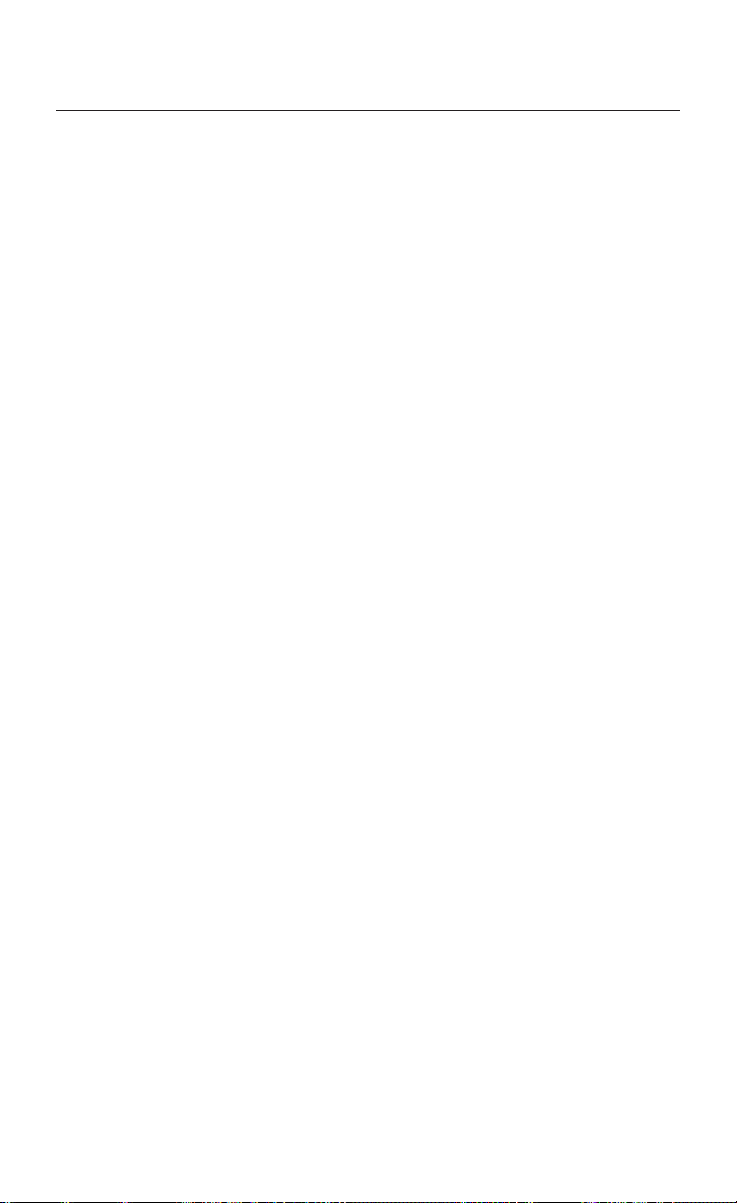
INFORMAZIONI GENERALI
Sono disponibili informazioni turistiche e/o cartine stradali e si desidera
attivarle:
Selezionare “C-IQ prepagato” in “C-IQ”, quindi premere il tasto
u
OK.
Selezionare “Cartina prepagata” o “Informazioni turistiche
u
prepagate”, quindi premere il tasto OK. Sullo schermo viene
visualizzato il numero di giorni prepagati ancora disponibili.
Selezionare “Continua” per accedere all’elenco dei prodotti
u
disponibili (cartine dei Paesi o prodotti di informazione turistica).
Selezionare il prodotto desiderato. Premere il tasto OK.
u
Panoramica prodotti
A ogni nuovo aggiornamento del CD/DVD é possibile provare
gratuitamente per due giorni due cartine nazionali e due prodotti di
informazione turistica testen (il servizio di aggiornamento C-IQ non è
disponibile per i clienti con attivazione illimitata). Accertarsi sempre che
sia stata inserita la corrispondente cartina CD/DVD.
Selezionare “Panoramica prodotti” in “C-IQ” e premere il tasto
u
OK. Apparirà lo stato della panoramica dei prodotti. Questo stato
contiene il numero di prodotti informativi su cartine e viaggi che si
possono ancora visualizzare gratuitamente.
u
Selezionare “Continua” e premere il tasto OK per accedere
all’elenco dei prodotti disponibili.
u
Selezionare il prodotto desiderato. Premere il tasto OK.
u
Selezionare “Assistenza C-IQ” e premere il tasto OK se si vuole
effettuare il contatto.
u
Con “Ritorno” e tasto OK si ritorna al menu “C-IQ”.
Configurazione
Regolare il sistema in modo tale da venire informati automaticamente e
tempestivamente sullo stato dei prodotti autorizzati.
u
Selezionare “Configurazione” nel menu “C-IQ” e premere il tasto
OK.
u
Attivare o disattivare “Scadenza tra breve” e “Avvio tra breve”
premendo il tasto OK. “Nascondi” significa che non viene
effettuata alcuna indicazione automatica. Con “Visualizza” si resta
sempre aggiornati.
u
Impostare quanti giorni prima, tra 1 e 10, si vuole essere informati.
Selezionare “.. giorni” e premere il tasto OK. Premendo il tasto
e impostare il valore. Premere il tasto OK.
14
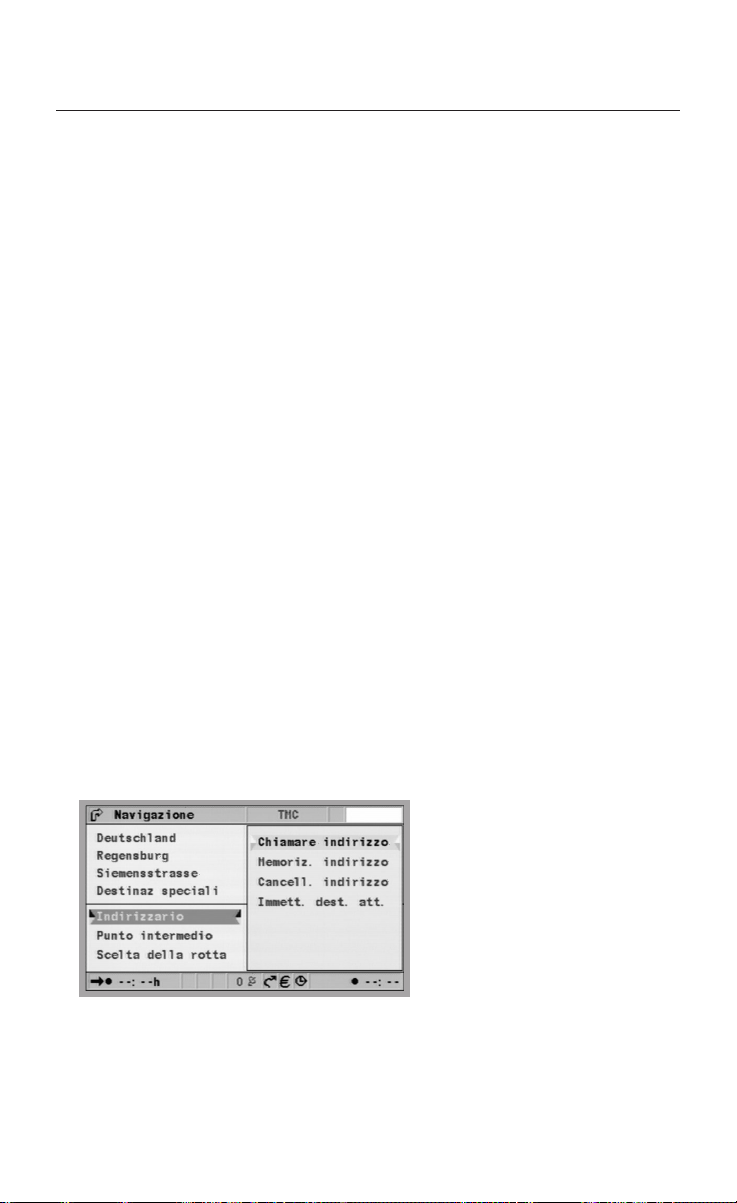
INFORMAZIONI GENERALI
Selezionare “Ritorno” e premere il tasto OK per ritornare al menu
u
precedente.
Servizio C-IQ
Si trovano qui le informazioni necessario per contattare il proprio Servizio
C-IQ.
Selezionare “Servizio C-IQ” nel menu “C-IQ”. Premere il tasto OK.
u
Vengono visualizzati il numero di telefono e l’indirizzo Internet.
Selezionare “OK” e premere il tasto OK per ritornare al menu
u
precedente.
L’opzione “Call C-IQ” è attiva solo nel caso in cui al sistema di navigazione
siano stati collegati un modulo Communication Interface e un telefono
cellulare oppure qualora un telefono cellulare sia collegato attraverso la
funzioen Bluetooth.
Tipi di menu a video
Il sistema di navigazione funziona con tre tipi di menu, il Popup, il
Pulldown e l’elenco. Le frecce a sinistra e destra della funzione da
selezionare indicano la posizione attuale del cursore. Di solito le funzioni
che possono essere selezionate sono in grassetto. Le funzioni non
disponibili non sono evidenziate e vengono saltate dal cursore.
u
Per selezionare una funzione muovere il cursore coi tasti cursore
sull’opzione/funzione scelta e premere il tasto OK.
Menu popup
Dopo aver selezionato un’opzione appare eventualmente un menu
popup con ulteriori possibilità di selezione. Premendo il tasto cursore si
può chiudere di nuovo il menu popup senza selezionare
un’opzione/funzione (ritorno).
15
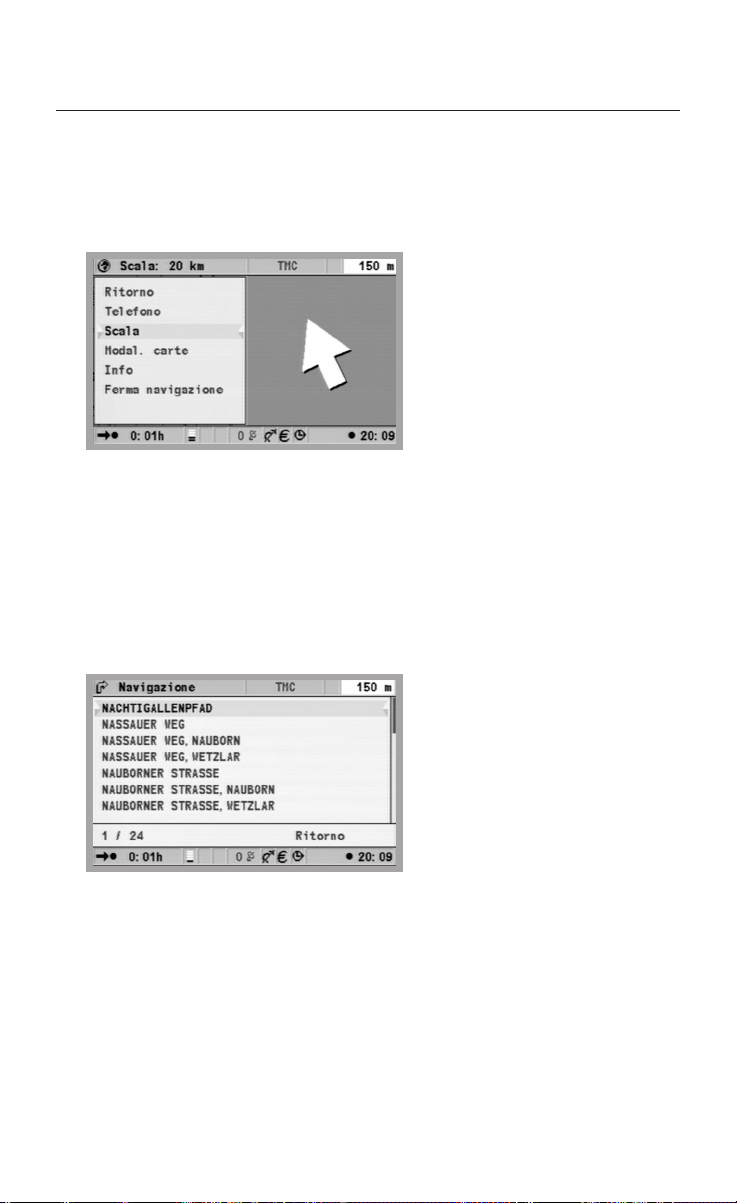
INFORMAZIONI GENERALI
Menu pulldown (elenco funzioni)
Nella modalità Pilota automatico sul display appare “Funzione”.
Premendo il tasto OK vengono visualizzate le funzioni selezionabili. Se,
dopo alcuni secondi, non è ancora stata selezionata una funzione, il menu
viene di nuovo chiuso automaticamente.
Display elenchi
Nel caso di diverse possibilità di scelta, a destra del display appare un
elenco. Se non possono essere raffigurate tutte le voci dell’elenco, si può
continuare a sfogliare con il cursore, per es. continuando a premere il
tasto del cursore, sino all’estremità inferiore della lista. Si può sfogliare
verso l’alto continuando ad azionare il tasto cursore dopo aver
raggiunto “Interruzione”. Se sono richiamabili ulteriori dati per una voce
dell’elenco, a destra della voce appare “”. Per vedere queste
informazioni, premere il tasto cursore .
Premendo il tasto OK, il tasto del cursore oppure scegliendo l’opzione
“Ritorno” si passa nuovamente al menu precedente senza la selezione di
una voce dell’elenco.
16
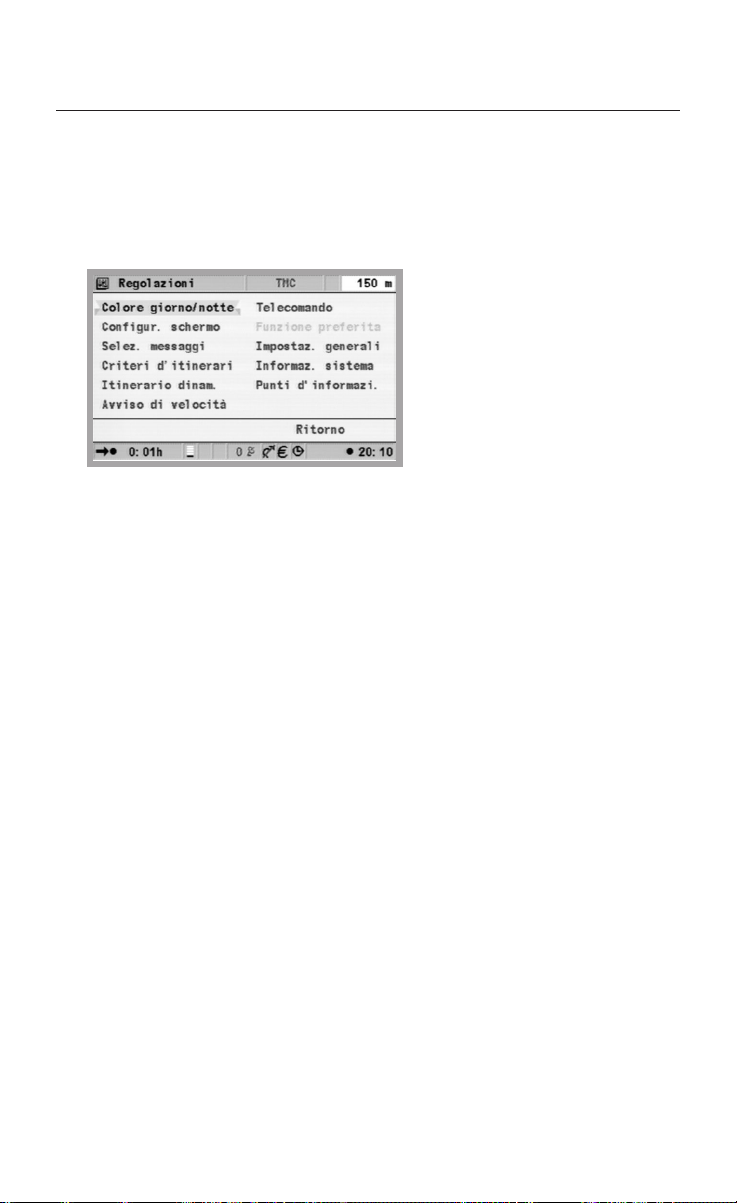
INFORMAZIONI GENERALI
Regolazioni – Adattare il sistema di navigazione
Per adattare il sistema di navigazione alle proprie esigenze personali, si
possono modificare molte regolazioni. Le seguenti funzioni sono
disponibili nel menu “Regolazioni”, selezionabile a partire dal menu di
avvio:
Design giorno/notte
•
Display
•
Selez. messaggi
•
Criteri d’itinerario
•
• Percorso dinamico
•
Velocità Avviso
•
Telecomando
•
Funzione Preferita
•
Impostaz. generali
•
Config. sistema
•
Punti d’informazione
Design giorno/notte
Selezione delle opzioni:
•
Commutazione automatica tra design giorno e notte, il design notte
viene scelto quando sulla vettura sono accesi gli anabbaglianti.
•
Sempre design giorno
•
Sempre design notte
u
Selezionare “Design giorno/notte” nel menu “Config. del sistema”
e premere il tasto OK.
u
Scegliere una delle tre opzioni e premere il tasto OK.
Le regolazioni della luminosità dello schermo possono essere effettuate a
livello del monitor.
17
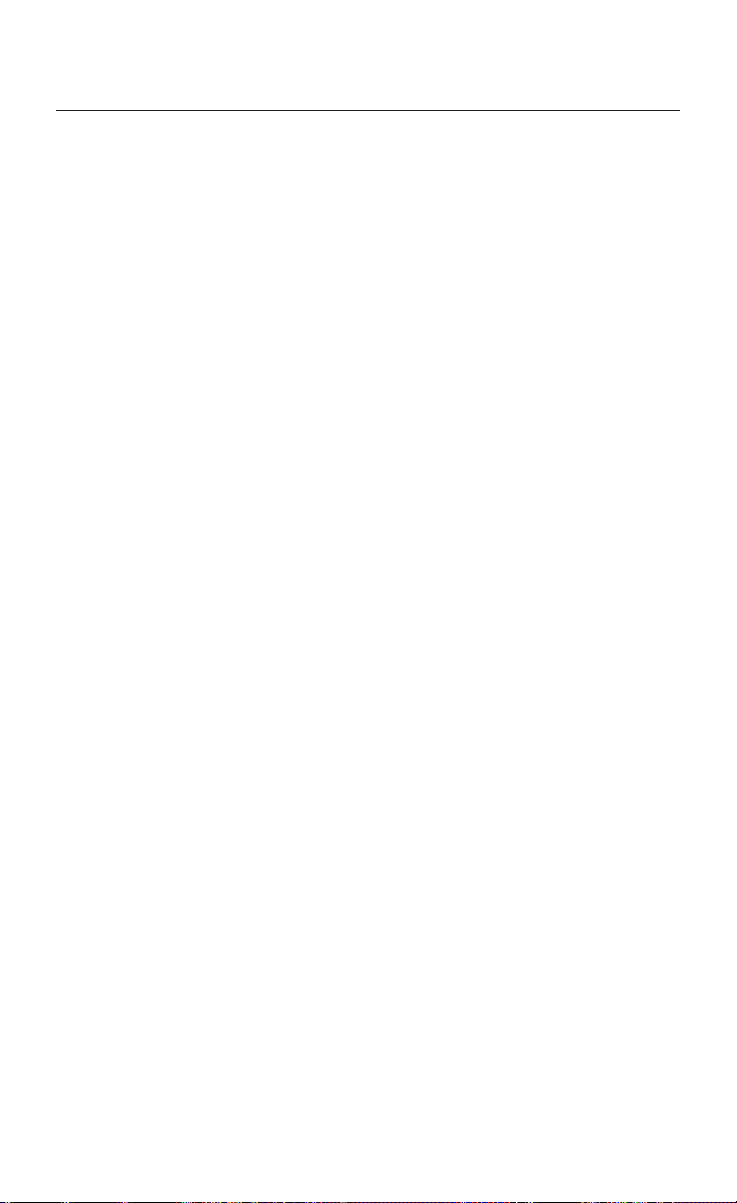
INFORMAZIONI GENERALI
Schermo
Qui si può scegliere fra diverse combinazioni di colori per la
rappresentazione del video e configurare la linea di stato
“Design giorno”: Questa impostazione è attiva con i fari spenti. Il
•
contrasto ottimale in caso di luce diurna viene offerto dai colori blu,
rosso e verde.
“Design Notte”: è attivo con i fari accesi. Una leggibilità ottimale di
•
notte è offerta dal blu scuro, rosso scuro e verde scuro
“Linea di stato sx” oppure “Linea di stato dx” oppure “Linea stato in
•
alto”: Per la selezione delle informazioni che devono essere visualizzate
lungo il lato inferiore, al centro oppure lungo il lato superiore del
video:
Nessuna visualizzazione
Visualizzazione dell’ora attuale.
Data
Tempo di viaggio rimanente: Il tempo restante calcolato per
arrivare al successivo punto intermedio o alla destinazione.
Tempo di viaggio dinamico rimanente (compresi ritardi per
ingorghi)
Ora di arrivo stimata: Ora di arrivo calcolata sul punto intermedio
seguente/destinazione.
Ora di arrivo dinamica calcolata (compresi ritardi per ingorghi)
Ritardo complessivo sull’itinerario
Distanza dal successivo punto di percorso o dalla destinazione.
Altezza geografica, altezza sul mare. Ai fini dell’utilizzo di questa
funzione è necessario ricevere almeno 4 satelliti.
Velocità attuale
TMC
Limitazione della velocità. In tal senso, si richiama l’attenzione sul
fatto che le limitazioni di velocità indicate dal sistema di
navigazione potrebbero non essere sempre aggiornate. In ogni
caso, é necessario osservare la limitazione di velocità attualmente
in vigore.
•
“Colore cartina”: permette l’adattamento giorno/notte.
Si può selezionare un valore da visualizzare:
u
Selezionare “Display” nel menu “Config. del sistema”. Premere il
tasto OK.
u
Selezionare la funzione da impostare. Premere il tasto OK.
u
Effettuare la propria scelta e premere il tasto OK. Il cursore salta
automaticamente al menu precedente.
18
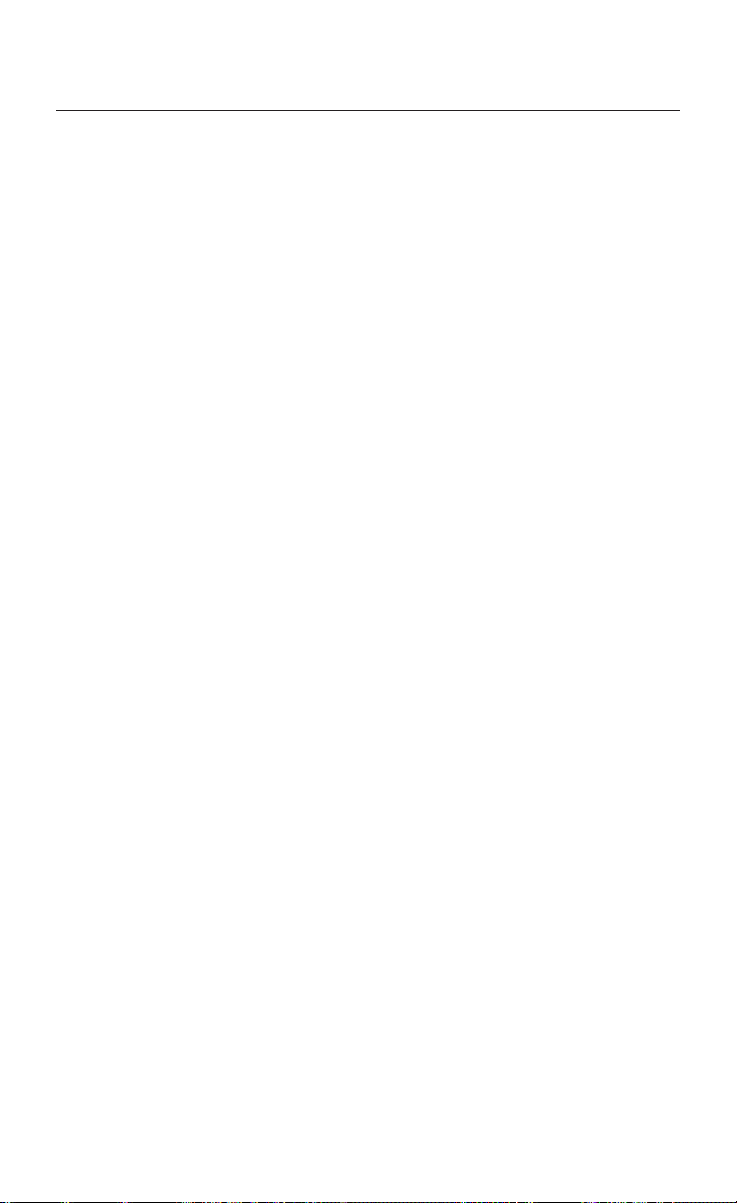
INFORMAZIONI GENERALI
Per il tempo di viaggio rimanente e l’ora di arrivo prevista il sistema di
navigazione si basa su una velocità di marcia media. Se necessario si può
adattare questa velocità alla propria velocità media corrente con
l’opzione “Informaz. sistema/ Correz. velocità”.
Selez. messaggi
Dopo la selezione di questa funzione appare un elenco, dal quale si può
selezionare quali informazioni TMC devono essere visualizzate. Le
informazioni TMC possono venire visualizzate solo se è collegata una
fonte TMC adatta e se il DVD/CD-cartina contiene dati TMC.
Selezionare “Info traffico” nel menu “Config. del sistema”.
u
Premere il tasto OK.
Scegliere l’opzione da configurare e attivarla o disattivarla
u
premendo il tasto OK.
Selezionare “Memorizzare”e premere il tasto OK.
u
Selezionando “Disseleziona tutto” e premendo il tasto OK tutte le
u
opzioni di questo menu vengono disattivate.
Criteri d’itinerario
Per il calcolo del percorso si possono scegliere diversi criteri:
Veloce: adatto per tutte le situazioni.
•
Breve: consigliabile per percorsi all’interno di una città.
•
•
Autostrade: consigliabile nel caso in cui si preferisca viaggiare su strade
veloci.
•
Evita autostrade: consigliabile nel caso in cui si preferisca evitare le
strade a scorrimento veloce.
•
Nessun pedaggio.
•
Evitare i traghetti.
•
Evitare i tunnel.
•
Informazioni sulla viabilità: Inserisce e disinserisce la segnaletica
dinamica.
Il simbolo per il criterio di programmazione dell’itinerario scelto viene
visualizzato nella linea di stato. Per impostare/modificare il criterio di
programmazione dell’itinerario:
u
Selezionare “Criteri d’itinerario” nel menu “Regolazioni” e
premere il tasto OK. Appare un elenco con i criteri di
programmazione dell’itinerario.
u
Scegliere il criterio di programmazione dell’itinerario desiderato e
confermare con il tasto OK. Il simbolo del nuovo criterio di
programmazione dell’itinerario viene visualizzato nella linea di
stato.
Attivare l’opzione “Nessun pedaggio” solo se si vuole usare il numero
minimo possibile di strade con pagamento di pedaggio. Avvertenza per le
19
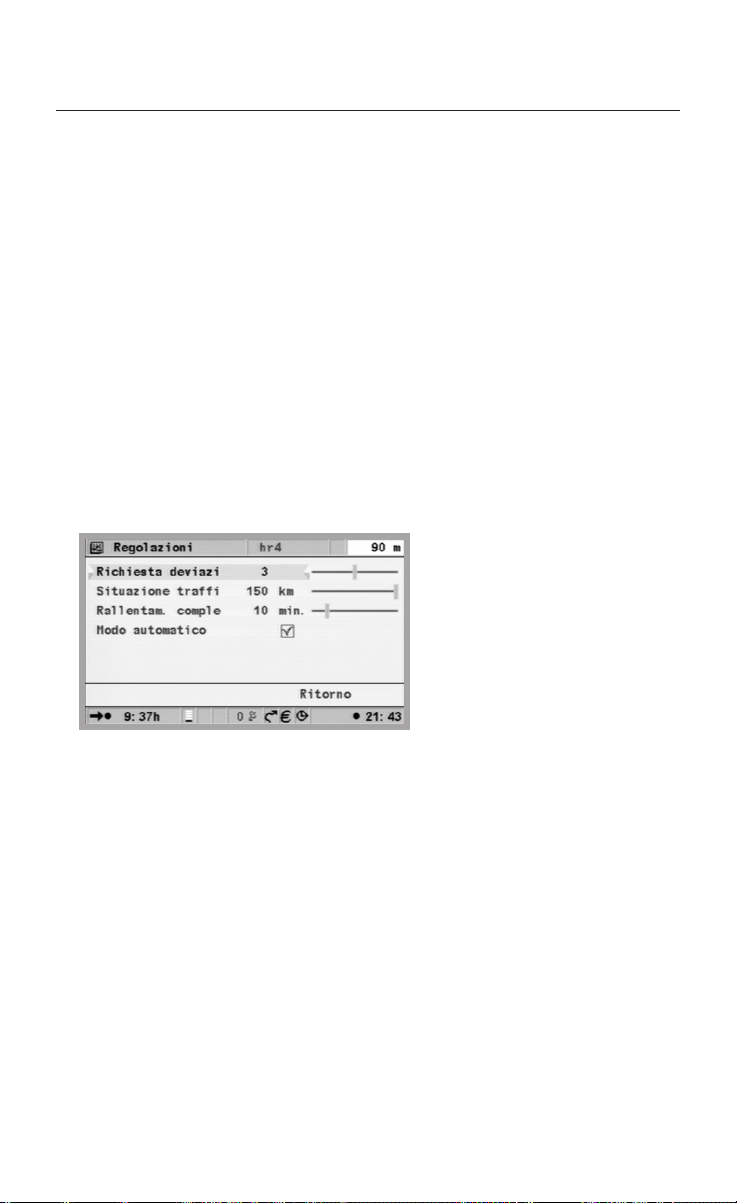
INFORMAZIONI GENERALI
strade soggette a pedaggio, traghetti e tunnel: Le funzioni possono
essere utilizzate esclusivamente nel caso in cui siano presenti sulla cartina
le informazioni appropriate.
Attivare l’opzione “Informazioni sulla viabilità” se si vuole essere pilotati
automaticamente per evitare gli intralci al traffico (vedere anche il
capitolo Informazioni sul traffico TMC nonché Percorso dinamico in
questo capitolo). Se l’opzione “Informazioni sulla viabilità” non è
attivata, al conducente vengono proposte deviazioni. Queste devono
essere confermate manualmente.
Il criterio di programmazione dell’itinerario può anche essere
t
modificato nel menu “Navigazione” sotto “Criteri d’itinerario”.
Percorso dinamico
Scegliendo Informazioni sul traffico TMC (vedere anche il capitolo
Informazioni sul traffico TMC) è possibile specificare dei criteri nel sistema
che permettono di evitare gli intralci al traffico. Le impostazioni del menu
“Itinerario dinam.” possono essere effettuate soltanto quando è attivata
l’opzione “Info traff.” al punto “Criteri itinerario”.
•
Richiesta di deviazione: stabilisce se il sistema prevede o meno una
deviazione. Qui vengono considerati diversi fattori nel processo di
decisione. Aluni di questi sono ad es. le condizioni sul percorso da
evitare, come la categoria della strada oppure il numero di località da
attraversare. Anche la probabilità di traffico elevato sul percorso da
evitare ha la sua importanza. Sono disponibili cinque livelli. Il livello più
basso significa che, a seconda delle condizioni, viene preferito anche il
percorso originale con probabilità di coda elevate. Se viene selezionato
il valore più alto, viene sempre programmata una deviazione.
•
Orizzonte di traffico: Estensione del blocco stradale preso in
considerazione per una proposta di deviazione.
•
Rallentamento complessivo: durata dell’intervallo di tempo in cui il
conducente non desidera ricevere proposte di deviazione.
•
Modo automatico: permette di evitare automaticamente gli ingorghi.
Non segue più alcuna richiesta al conducente.
20
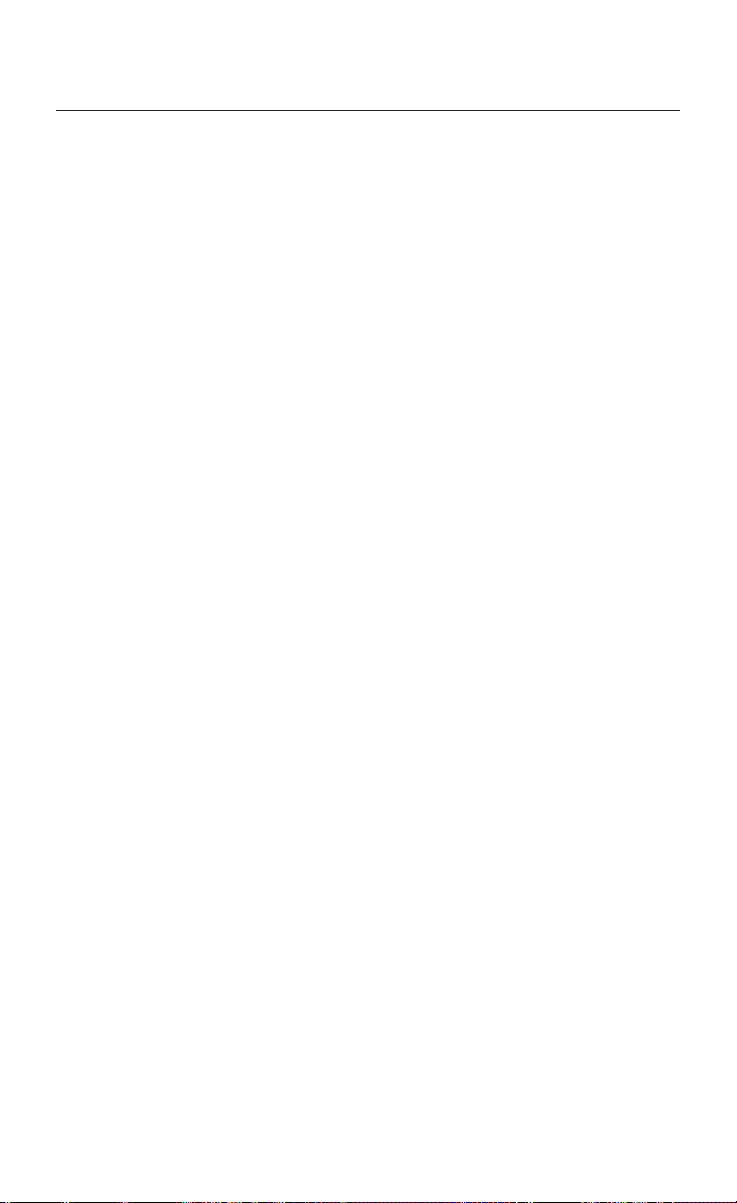
INFORMAZIONI GENERALI
Selezionare “Itinerario dinam.” nel menu “Regolazioni”. Premere
u
il tasto OK.
Selezionare il criterio da impostare e premere il tasto OK.
u
Impostare il valore desiderato con i tasti cursore e . Premere il
u
tasto OK.
Scegliere “Ritorno” se sono impostati tutti i criteri desiderati,
u
quindi premere il tasto OK.
Per attivare la modalità automatica:
selezionare “Criteri itinerario” sotto “Regolazioni” e attivare
u
l’opzione Info traff.
Nel menu “Percorso dinamico” sempre sotto “Configuraz del
u
sistema” attivare il “Modo automatico”, in modo che il sistema
eviti automaticamente gli ostacoli alla circolazione stradale.
Avviso di superamento della velocità limite
In questo menu è possibileimpostare la limitazione di velocità e
l’avvertenza di velocità del veicolo.
Per la limitazione della velocità il sistema fa riferimento ai dati
memorizzati sulle cartine del CD/DVD. Nel sistema é possibile definire una
soglia di avvertenza sino a 50km/h al di sopra del parametro di
limitazione di velocità memorizzato. In funzione di un determinato valore
impostato, nella riga di stato vengono visualizzate avvertenze importanti.
A tale scopo è necessario visualizzare la limitazione di velocità in una
delle righe di stato (vedere anche la sezione Schermo in questo capitolo).
Il colore del simbolo relativo alla limitazione di velocità nella riga di stato
indica lo stato attuale in funzione dei valori impostati.
•
Nel caso in cui il simbolo sia nero e qualora non venga visualizzato
alcun valore, non sono presenti dati sul CD/DVD oppure non è prevista
alcuna limitazione di velocità per questa strada.
•
Qualora sia il simbolo sia il valore siano neri, si guida al di sotto
dell’attuale limitazione di velocità prevista.
•
Nel caso in cui il simbolo sia giallo, si può superare la velocità
consentita, restando tuttavia al di sotto dle valore di tolleranza
impostato.
•
Nel caso in cui il simbolo sia rosso, sia la velocità consentita sia il valore
di tolleranza inserito sono stati superati.
21
